3D 씬을 Cinema 4D에서 렌더링하는 것은 인상적인 그래픽을 위한 첫걸음일 뿐입니다. 렌더링에 대한 완전한 창의적 통제를 위해서는 실제로 후작업을 Photoshop에서 수행하는 것이 필수적입니다. 이 안내서는 Cinema 4D에서 렌더링하는 과정과 이후 Photoshop에서 개별 렌더 채널을 생성하여 개선된 편집을 수행하는 과정을 안내합니다.
주요 통찰
각기 다른 3D 객체를 위한 개별 알파 채널을 생성함으로써, Photoshop에서 장면의 특정 부분만을 선택적으로 수정할 수 있습니다. 이렇게 하면 번거로운 배경 제거를 피하고 워크플로우를 크게 가속화할 수 있습니다.
1단계: 렌더 씬 설정하기
우선 렌더 씬에 남아 있는지 확인하고 단순히 스크린샷을 찍기보다는 이미지 관리자에서 씬을 렌더링하도록 합니다. 이후 Photoshop에서 최적의 결과를 얻기 위해서는 올바른 품질 및 원하는 설정으로 렌더링을 수행하는 것이 중요합니다.

2단계: 이미지 관리자에서 렌더링하기
이미지 관리자를 열고 렌더 버튼을 클릭합니다. 렌더링이 완료될 때까지 기다립니다. 원한다면, 메뉴의 세 점을 클릭하여 이미지를 저장할 폴더를 미리 설정할 수 있습니다.

3단계: 알파 채널 활성화하기
렌더링 설정으로 이동합니다. 여기에서는 "저장" 탭에서 알파 채널을 활성화할 수 있습니다. 이는 렌더링하는 모든 것이 투명한 배경을 가지게 하여 나중에 Photoshop에서 유용하게 사용할 수 있도록 해줍니다.

4단계: 객체별로 개별 알파 채널 만들기
더 세밀하게 작업할 수 있도록 장면에 추가한 각 객체에 대해 개별 알파 채널을 만듭니다. 각 객체의 렌더 태그에서 채널을 클릭하여 필요한 ID를 활성화합니다. 큐브와 구 모두 개별 채널 번호가 할당되도록 확인합니다.

5단계: 객체 채널 정의하기
렌더링 설정으로 돌아가서 멀티패스를 클릭하고 각 객체에 대한 객체 채널을 추가합니다. 이는 해당 채널에 필요한 ID를 할당함으로써 이루어집니다.
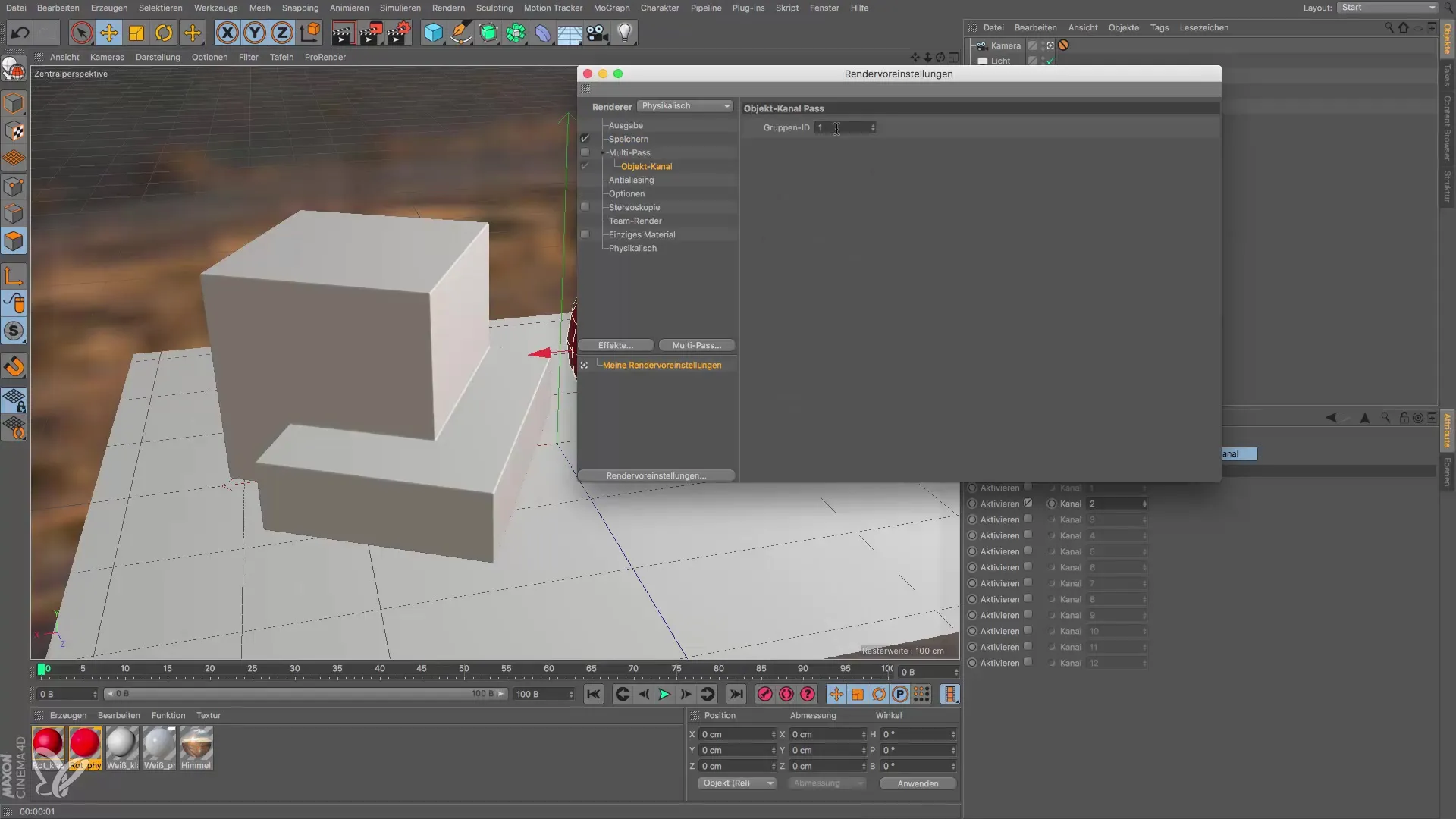
6단계: 렌더링 실행하기
설정이 적용되도록 멀티패스 체크박스를 활성화합니다. 이제 렌더링을 다시 시작할 수 있습니다. 모든 것이 제대로 설정되었다면 각 객체 채널이 별도로 렌더링될 것입니다.
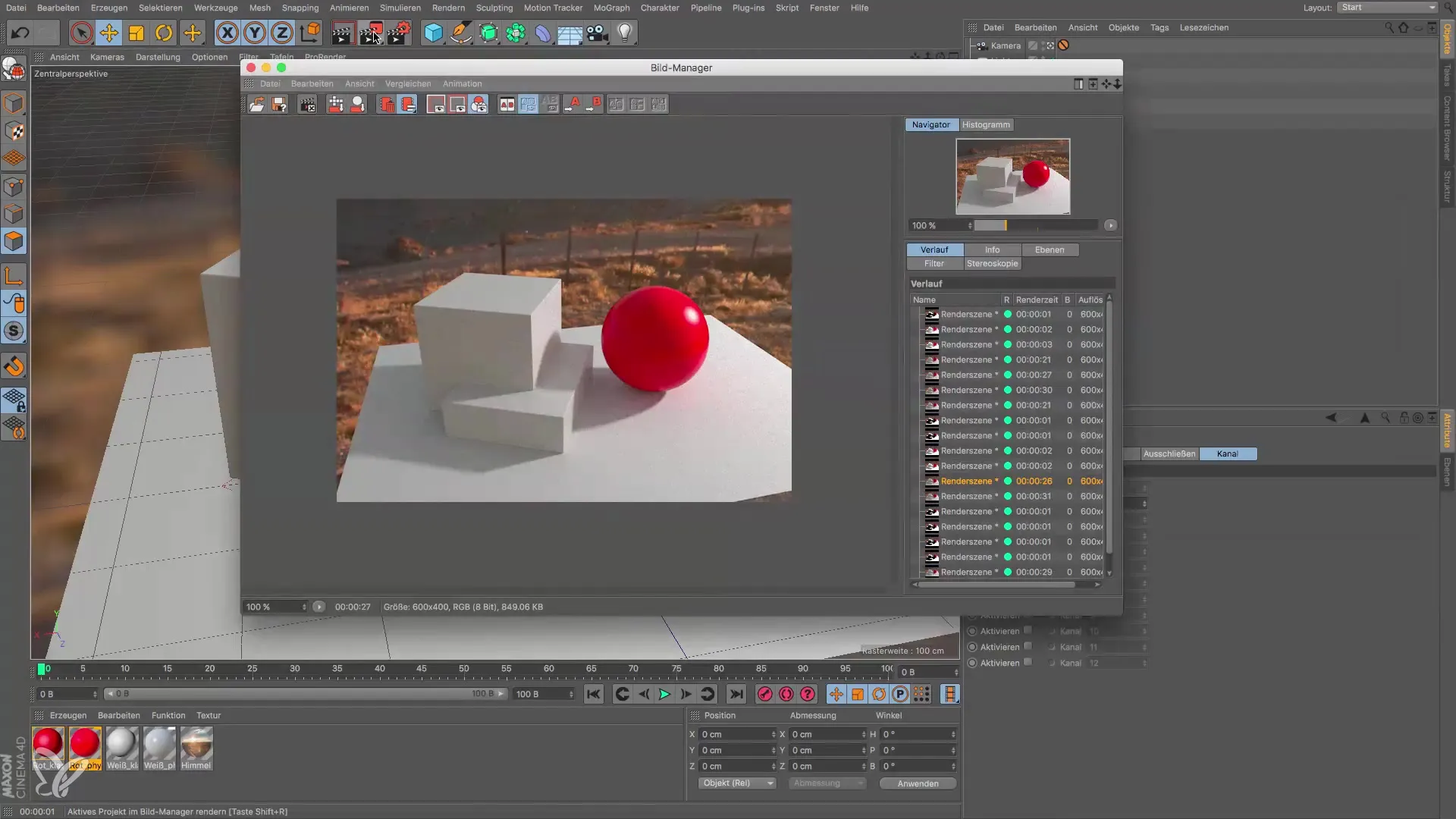
7단계: 렌더 파일 저장하기
렌더링 후 파일을 저장합니다. TIF 또는 PSD로 저장하는 것이 좋으며, PSD 파일은 더 작은 파일 크기에 적합하고, TIF는 더 많은 데이터 양을 수용할 수 있습니다.
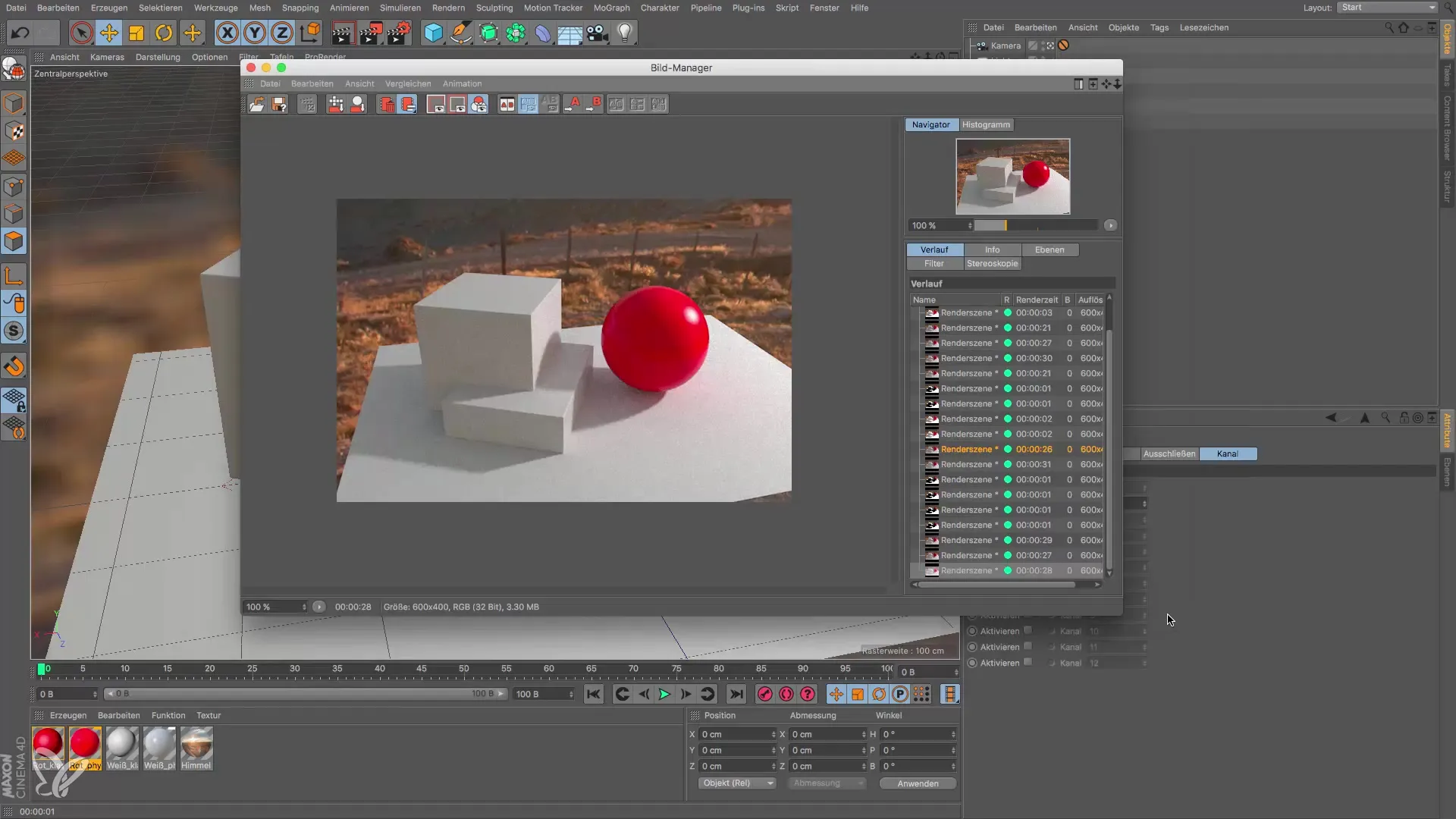
8단계: 파일 보호 확인하기
씬을 닫기 전에 모든 것이 올바르게 저장되었는지 확인해야 합니다. 씬을 닫고 중요한 단계를 건너뛰었다는 것을 깨닫는 것은 성가실 것입니다. 필요시 다시 렌더링할 수 있도록 프로젝트를 열어 두세요.

9단계: Photoshop 사용하기
Photoshop을 열고 이전에 렌더링한 파일을 불러옵니다. 채널로 이동하여 객체 채널이 올바르게 생성되었는지 확인합니다. 이 시점에서 이미지를 대상으로 작업할 수 있습니다.
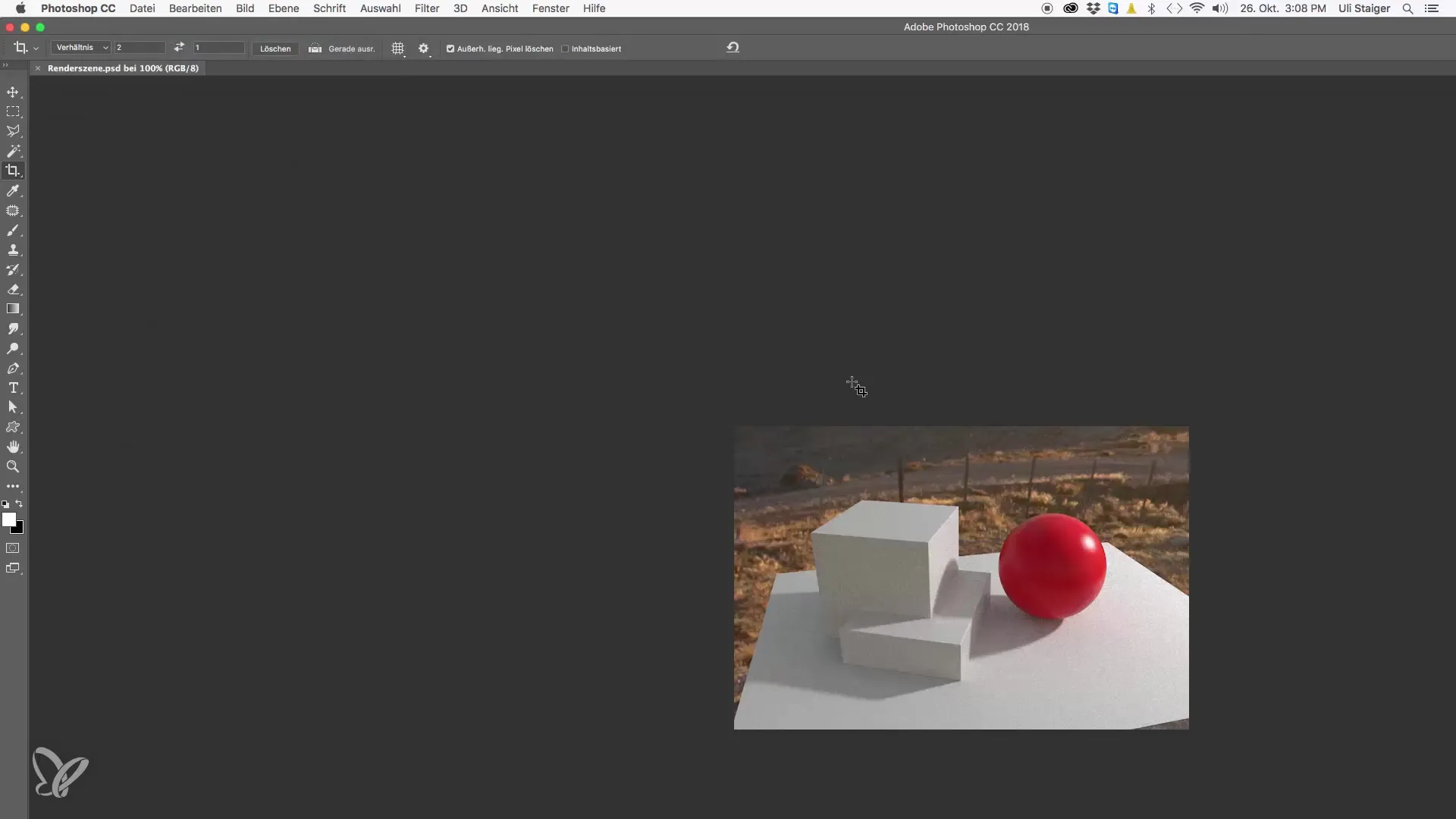
10단계: 객체 채널 선택하기
Photoshop에서 개별 객체 채널의 선택 영역을 불러옵니다. 이를 통해 각 객체를 독립적으로 작업할 수 있습니다. 객체를 다른 씬에 삽입하거나 배경을 자유롭게 수정할 수 있습니다.
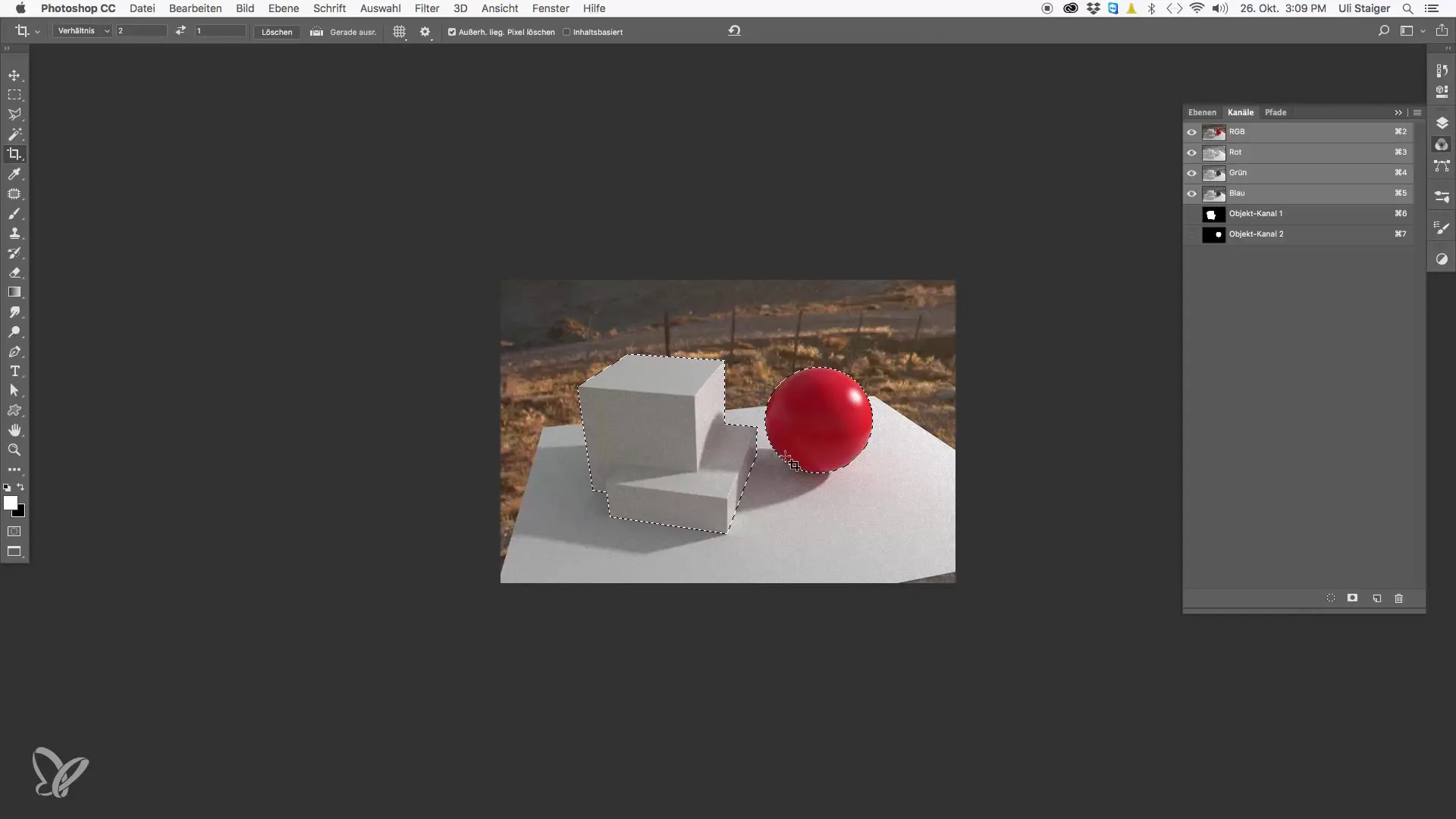
요약 – Cinema 4D 후작업을 위한 Photoshop: 단계별 안내
이 안내서를 통해 Cinema 4D에서 효율적인 렌더링을 생성하고 이를 Photoshop에서 최적화하여 작업하는 방법을 배웠습니다. 개별 알파 채널을 생성함으로써 단순히 더 효율적으로 작업할 수 있을 뿐만 아니라 보다 창의적으로 디자인할 수 있습니다.
자주 묻는 질문
렌더링을 올바르게 저장하려면 어떻게 해야 하나요?이미지 관리자를 사용하여 해당 폴더와 파일 형식(TIF 또는 PSD)을 선택합니다.
알파 채널의 장점은 무엇인가요?투명한 배경을 가지고 특정 객체만 손쉽게 선택할 수 있게 해줍니다.
각기 다른 객체를 위한 개별 알파 채널을 어떻게 만들 수 있나요?각 객체의 렌더 태그에서 해당 객체 채널을 활성화하고 ID 번호를 할당합니다.
멀티패스 체크박스를 잊어버리면 어떻게 되나요?그렇다면 개별 채널이 렌더링되지 않으며 수고가 헛되게 됩니다.
렌더링에 적합한 파일 형식은 무엇인가요?더 큰 데이터는 TIF, 더 작은 파일에는 PSD가 이상적입니다.


